Wix ブログ:Wix アプリでブログの検索機能を有効にする
2分
この記事内
- ステップ 1 | ブログ検索パーツを追加する
- ステップ 2 | ブログ検索設定をカスタマイズする
ブログに検索機能を追加すると、あなたとブログ読者の両方にとって、特に外出時の時間の節約になります。ブログの検索機能を有効にして、検索結果に表示される内容をカスタマイズすることができます。

ステップ 1 | ブログ検索パーツを追加する
まず、Wix アプリでブログに検索パーツを追加する必要があります。
ブログ検索パーツを追加する方法:
- Wix アプリでサイトにアクセスします。
- 下部にある「サイト概要」
 をタップします
をタップします - 「メンバーズアプリ」下の「編集」をタップします。
- 「+パーツを追加」をタップします。
- 「ブログ」をタップします。
- スクロールダウンして「ブログ検索」パーツをタップします。
- 「パーツタイトル」トグルを有効にして、メンバーズアプリのサイト上部に検索オプションを追加します。
- メニューアイテム用の名前を入力します。
- 「追加」をタップします。
- 「完了」をタップします。
ステップ 2 | ブログ検索設定をカスタマイズする
検索パーツを追加したら、Wix アプリの「ブログページ設定」にアクセスして、読者がブログ内で検索できる内容を選択し、検索設定をカスタマイズすることができます。
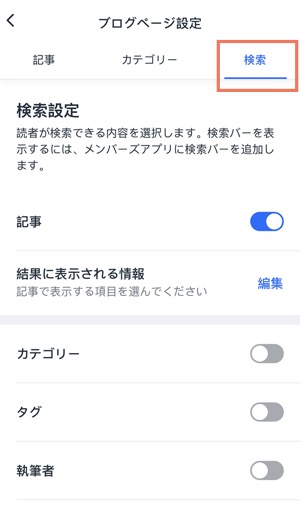
検索設定をカスタマイズする方法:
- Wix アプリでサイトにアクセスします。
- 下部にある「管理」
 をタップします。
をタップします。 - 「コンテンツ・コミュニティー」下の「ブログ」をタップします。
- 「ブログページ設定」をタップします。
- 上部の「検索」をタップします。
- トグルを有効にして、読者が検索できる対象を設定します(記事、 カテゴリー、 タグ、執筆者)。
- 「検索結果に表示される情報」横の「編集」をタップします。
- 検索結果に表示させたい機能を選択します。
- 「保存する」をタップします。

